Nagu ma eelmisel nädalal mainisin minu artikkel Kuidas Google Chrome'i alandada, on lihtsalt aegu, mil see on vajalik. Jah, loojad ütlevad teile, et ärge kunagi oma brauserit alandada. See saab kujutavad endast turvariski, kuna igal uuel brauseri iteratsioonil on turvaparandused. Mida peaksite aga veel tegema, kui uusim versioon – millele brauser värskendati automaatselt – lihtsalt ei tööta teie jaoks?
Kuni teie arvutis on hea turvatarkvara, on kõik korras, kui alandate oma brauseri versiooni ühe versiooni võrra viimasele stabiilsele versioonile.
Veel paar aastat tagasi oli Firefox kõige populaarsem brauser. See on endiselt suurepärane, turvaline ja kiire valik. Usun täielikult, et Chrome on haaranud juhtpositsiooni tänu sujuvale integratsioonile Gmaili, Docsi ja muuga. See on enamiku inimeste jaoks lihtsalt mõistlik. Aga kui teile meeldib, nagu mina, endiselt Firefox, on see tõenäoliselt ka teie masinatesse installitud.
Firefox värskendab ennast üsna sageli, ilma et te sellest isegi teaksite. Igal väljalasel on väikesed (või mõnikord suured) veaparandused ja turvatäiustused. Kui te ei soovi, et Firefox ennast värskendaks, peate muutma värskenduse sätteid. Klõpsake nuppu
"Menüü" nuppu (kolm rida ekraani paremas ülanurgas) ja seejärel valige "Valikud." Esimene vahekaart, mis avaneb, on "Üldpaneel." Kerige umbes poole lehe pealt alla "Firefoxi värskendused." Praegu näete seda "Installi värskendused automaatselt" on valitud. Selle asemel klõpsake selle kõrval olevat ringi "Otsige värskendusi, kuid laske teil valida, millal need installida." Tühjendage ka kõrval olev ruut "Kasutage värskenduste installimiseks taustateenust." Firefox ei värskenda nüüd ennast enam automaatselt. Pidage siiski meeles, et peate kontrollima, kas värskendusi on saadaval, ja vajadusel installima.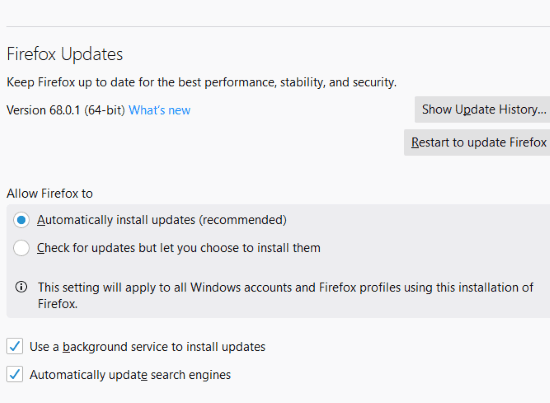
Kuidas Firefoxi alandada
Kui te pole Firefoxi praeguse versiooniga rahul, on lihtne eelmisele stabiilsele versioonile või mõnele muule versioonile üle minna. Esiteks peate teadma, millist versiooni täpselt kasutate. Selle väljaselgitamiseks klõpsake uuesti neid kolme rida ja valige seekord "Abi" põhja lähedal. Sealt klõpsake nuppu "Teave Firefoxi kohta." Seda tehes kuvatakse kast, mis annab teile teada, millist iteratsiooni te praegu kasutate. Minu puhul on mul hetkel installitud versioon 68.0.1.
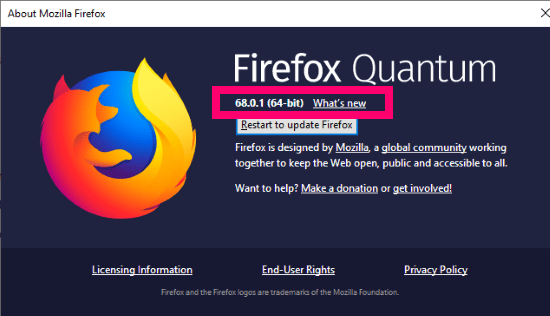
Kui olete selle teabe kätte saanud, peate minema aadressile Mozilla väljalaskeversioonide tugileht. Loetletakse teie versioonile eelnev uusim versioon. Klõpsake sellel, mida soovite kasutada, ja avaneb kast, mis palub teil käivitatava faili salvestada. Allalaaditud failil klõpsamine alustab installiprotsessi. Klõpsake "Järgmine," ja vali "Standardne installimine." Edenemiskast annab teile teada, kuhu kõik failid salvestatakse. Klõpsake nuppu "Jätka" nuppu ja installimine lõpeb kiiresti.
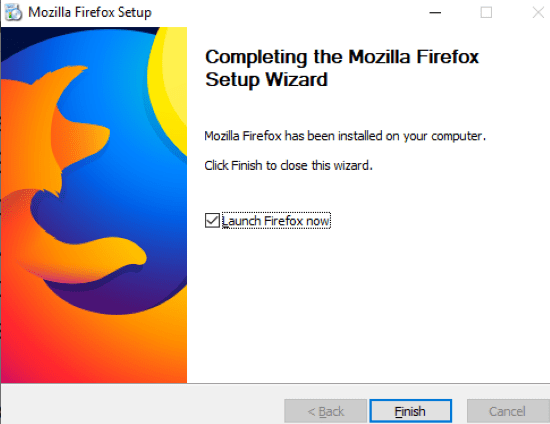
See on kõik! Millistele teistele Mozilla või Firefoxi küsimustele vastamisel abi vajate? Jätke mulle kommentaar või saatke mulle e-kiri ja ma proovin hea meelega aidata, uurides ja võimalusel artiklit kirjutades.
Head surfamist!